Ahora puedes automatizar pasos manuales creando automatizaciones personalizadas para tus proyectos y plantillas de proyectos.
Esto te permite:
Evitar tareas repetitivas y propensas a errores y ahorrar tiempo
Crear flujos de trabajo coherentes que satisfacen tus necesidades de cumplimiento de normativas
Eliminar las colas de revisión que deben continuarse manualmente.
La automatización se basa en un disparador que genera una o varias acciones que responden a él.
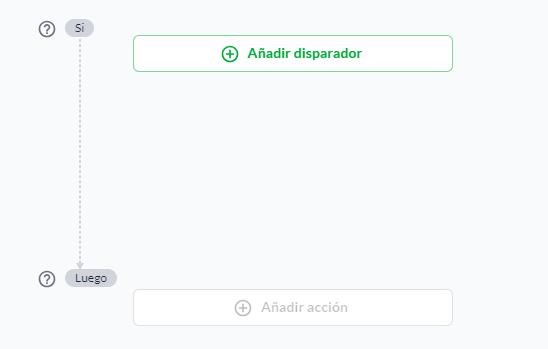
El revisor envía la decisión de revisión
Revisión iniciada
Fecha de entrega alcanzada
Estado de revisión actualizado
Sin actividad nueva en el proyecto
Habrá más disparadores disponibles en el futuro. Si necesitas un disparador específico, no dudes en ponerte en contacto con nosotros!
Cambiar el estado de la revisión
Iniciar revisión
Establecer fecha de entrega
Mover la sección
Archivar proyecto
Cuando los revisores aprueben el archivo, cambiar el estado de revisión e iniciar la revisión en el siguiente grupo de revisores.
Cuando se inicie la revisión, añadir una fecha de entrega.
Cuando se alcance la fecha de entrega, iniciar una nueva revisión.
Habrá más acciones disponibles en el futuro. Si necesitas un disparador específico, no dudes en ponerte en contacto con nosotros!
Abre el proyecto o plantilla de proyecto para el que quieras crear la automatización.
Haz clic en el botón Automatizaciones situado encima de la vista del proyecto y selecciona Crear automatización.
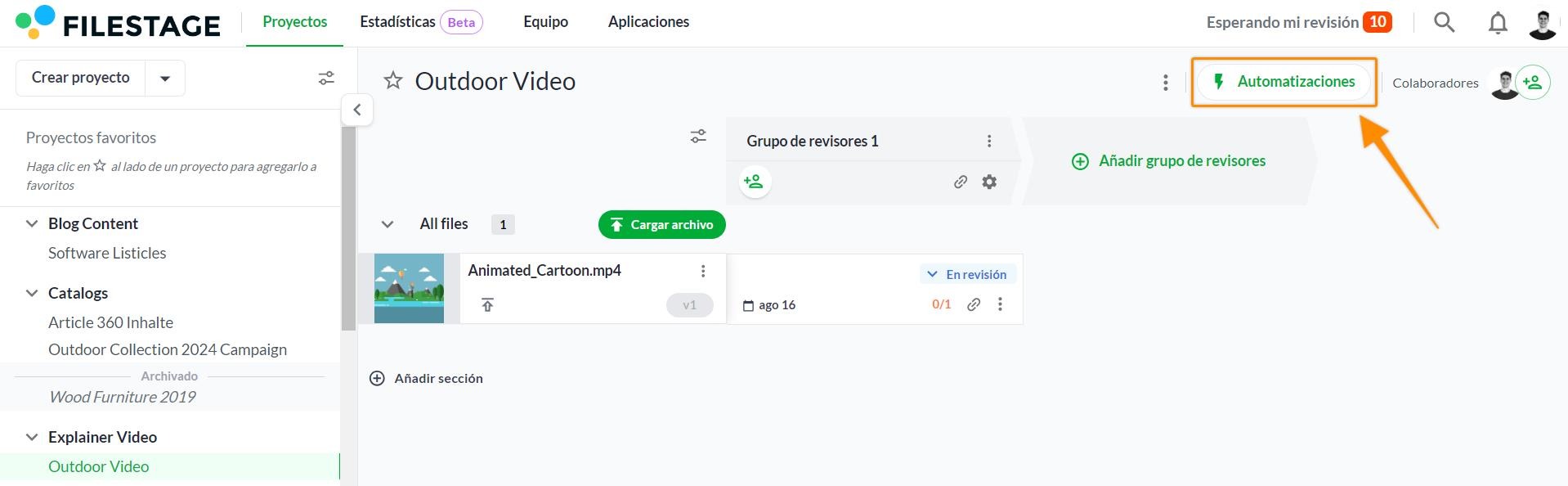
Selecciona el disparador del menú desplegable para tu automatización.
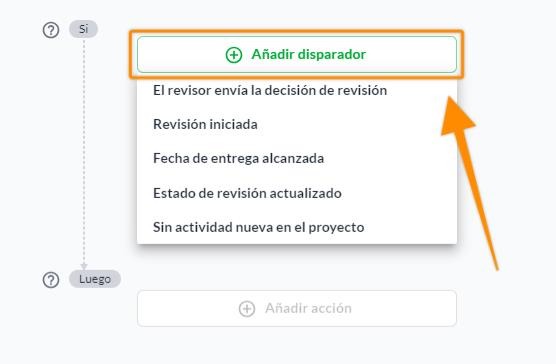
Personaliza los ajustes del disparador para adaptarlos a tu flujo de trabajo.
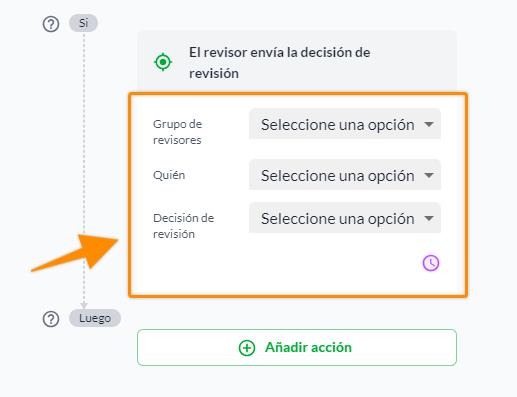
Añade acciones a tu automatización y personalízala según tus necesidades.
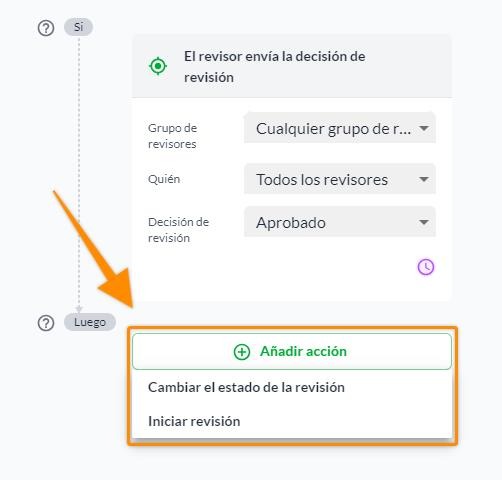
Activa la automatización haciendo clic en Guardar automatización.
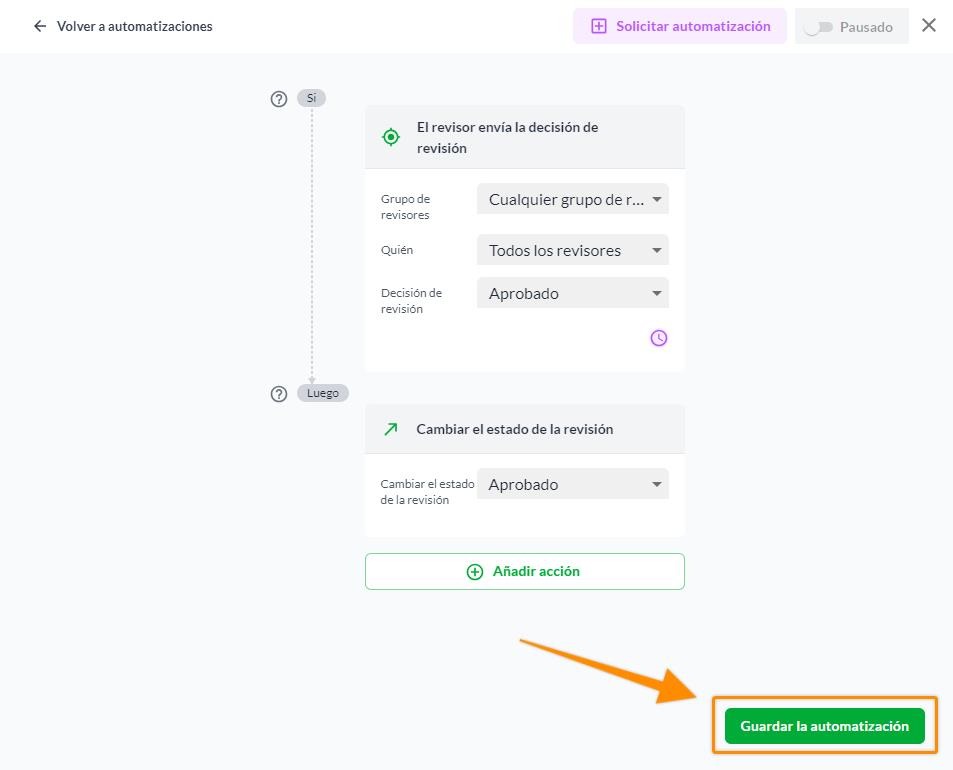
Haz clic en el botón Automatizaciones en la parte superior del panel de control de tu proyecto y selecciona la automatización que quieres editar.
Pasa el ratón sobre la automatización que quieras editar y haz clic en ella.
Edita la automatización aplicando los mismos pasos cómo para crear una nueva automatización.
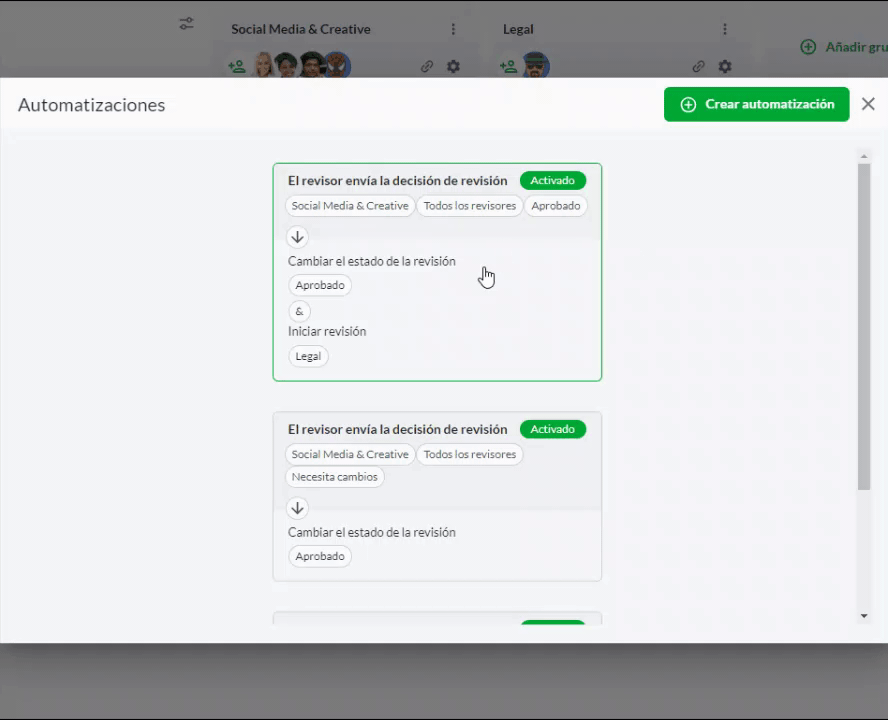
Haz clic en Guardar la automatización para aplicar los cambios.
Haz clic en el botón Automatizaciones en la parte superior del panel de control de tu proyecto y selecciona la automatización que quieres editar.
Haz clic en el control deslizante para pausar esta automatización. Si cambias de opinión y quieres reactivar la automatización, vuelve a hacer clic en el control deslizante.
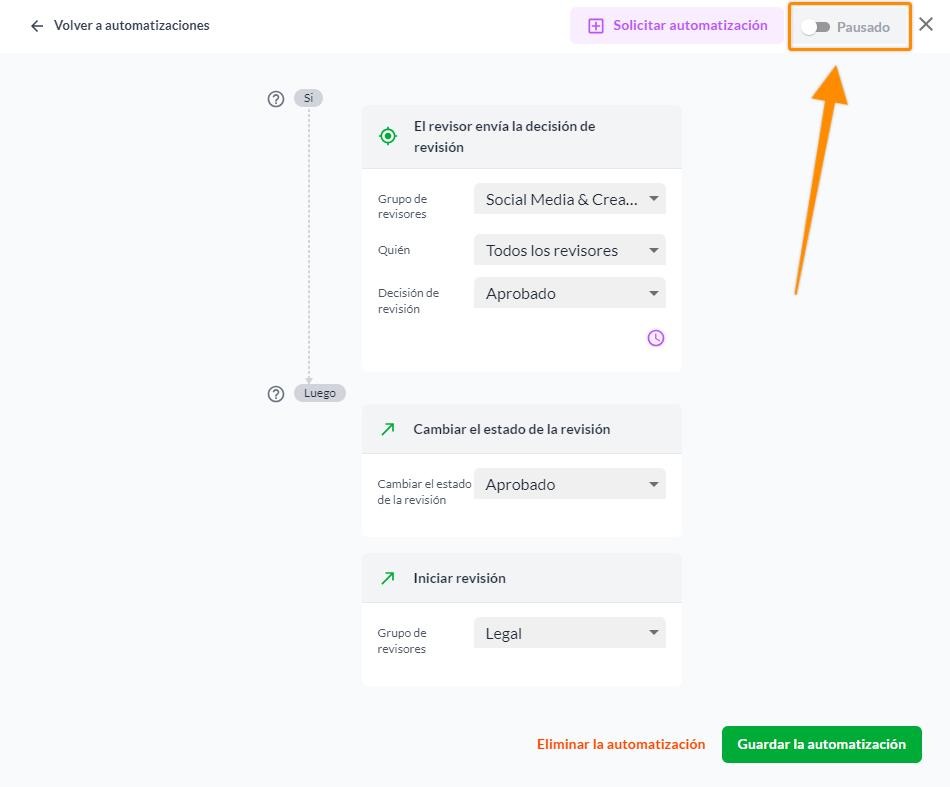
Haz clic en Guardar la automatización para aplicar los cambios.
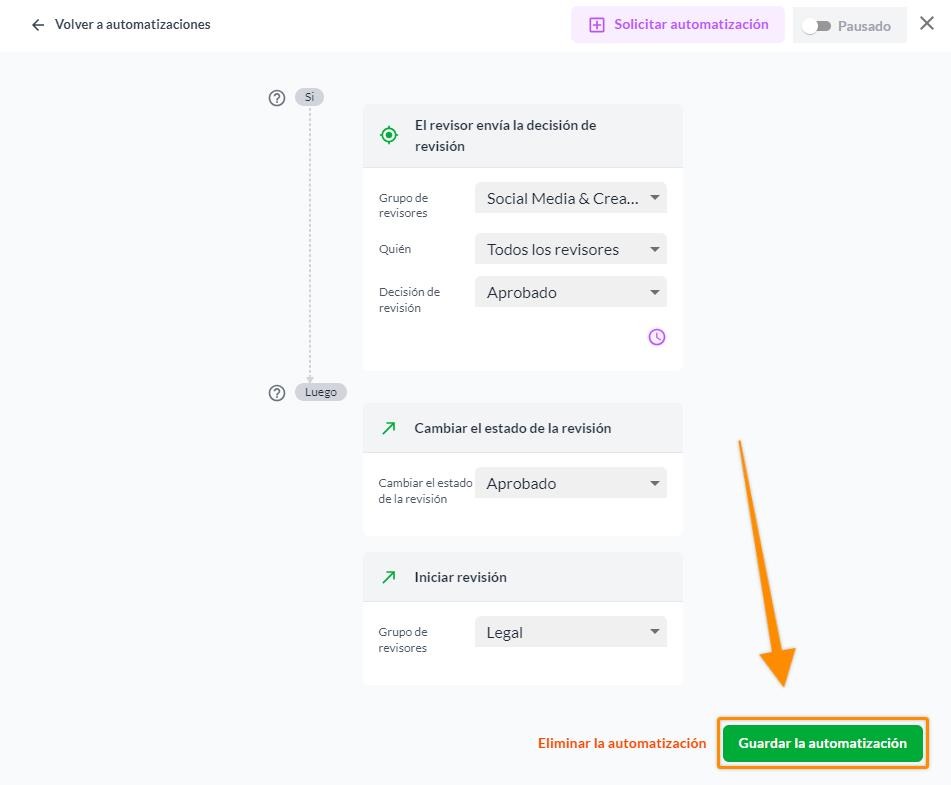
Haz clic en el botón Automatizaciones en la parte superior del panel de control de tu proyecto y selecciona la automatización que quieres editar.
Selecciona Eliminar la automatización y confirma tu elección.
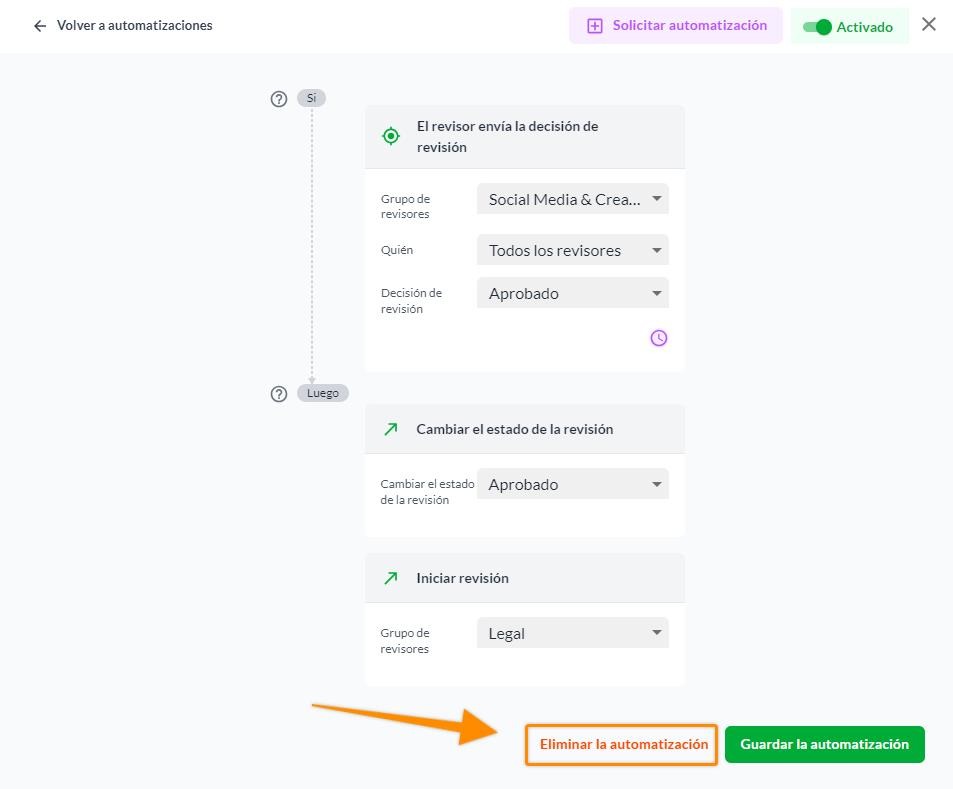
Con nuestra última actualización, ahora puedes añadir automatizaciones a tus plantillas de proyecto, proporcionando un flujo de trabajo más eficiente y optimizado. Al incorporar automatizaciones a tus plantillas de proyecto, puedes crear fácilmente una plantilla y añadir automatizaciones a la misma, reduciendo la cantidad de trabajo manual necesario. Además, tienes la flexibilidad de eliminar o actualizar las automatizaciones en la plantilla según sea necesario, lo que permite un mejor control sobre tu flujo de trabajo. Para aplicar automatizaciones a tu plantilla de proyecto, selecciona tu plantilla de proyecto y sigue los pasos descritos anteriormente.
Para mas información sobre las plantillas de proyecto, haz clic en el siguiente artículo del nuestro Help Center: Crear y usar plantillas de proyecto.
Una vez activada una automatización en un proyecto, los colaboradores y revisores del proyecto recibirán notificaciones de cualquier cambio realizado por las automatizaciones.
Se te notificará por correo electrónico a través de las notificaciones de actividad del proyecto.
💡 ¿Y después? Una vez que hayas aprendido como usar las automatizaciones, ve cómo puedes encontrar toda la información facilmente (inglés).
Si tienes alguna pregunta, no dudes en contactarnos a través del chat o enviándonos un correo electrónico a support@filestage.io. ¡Estaremos encantados de ayudarte!